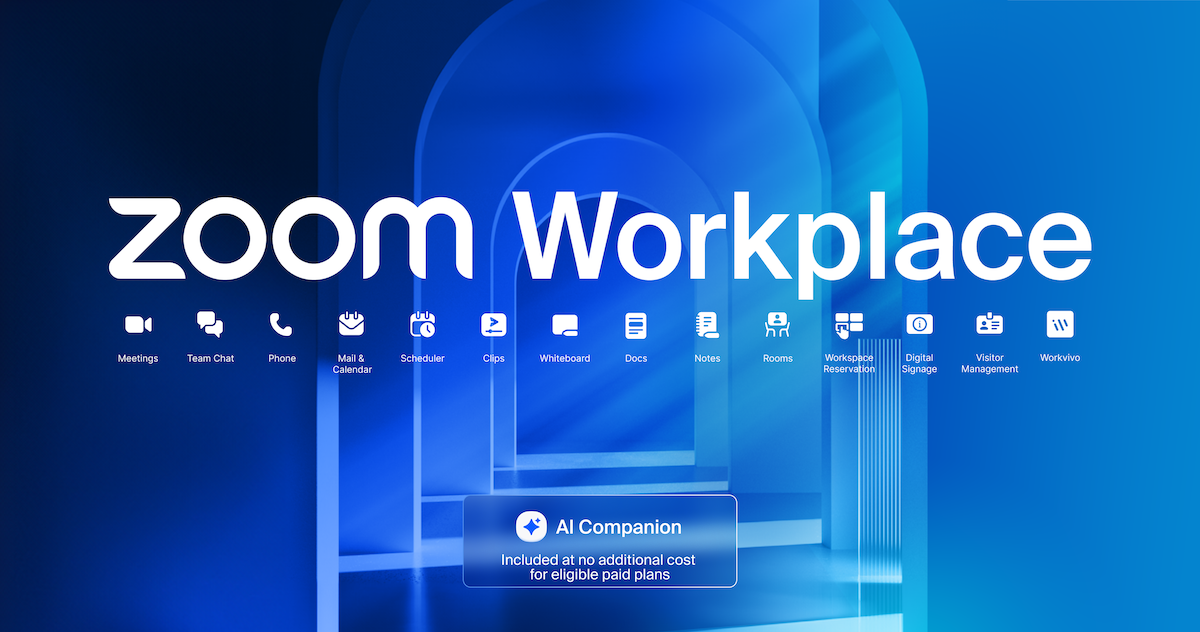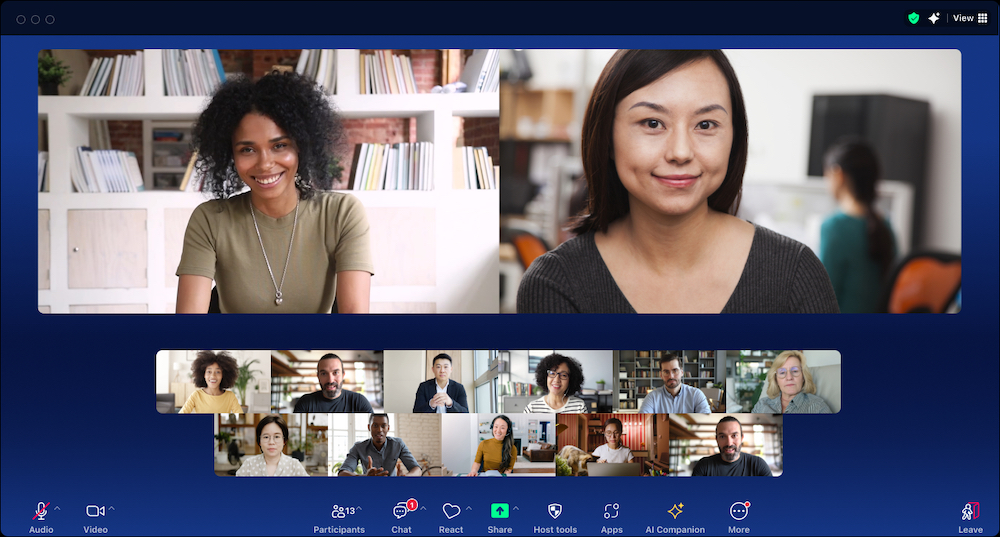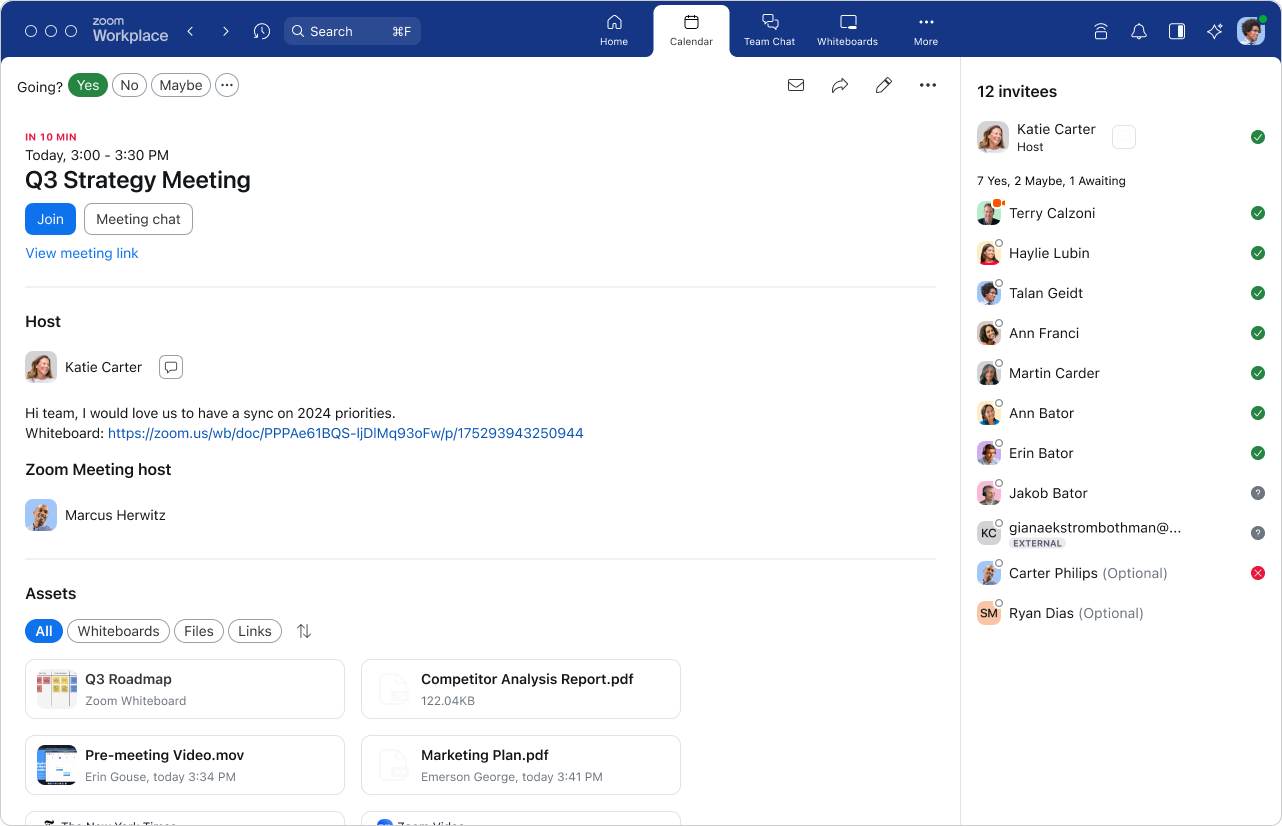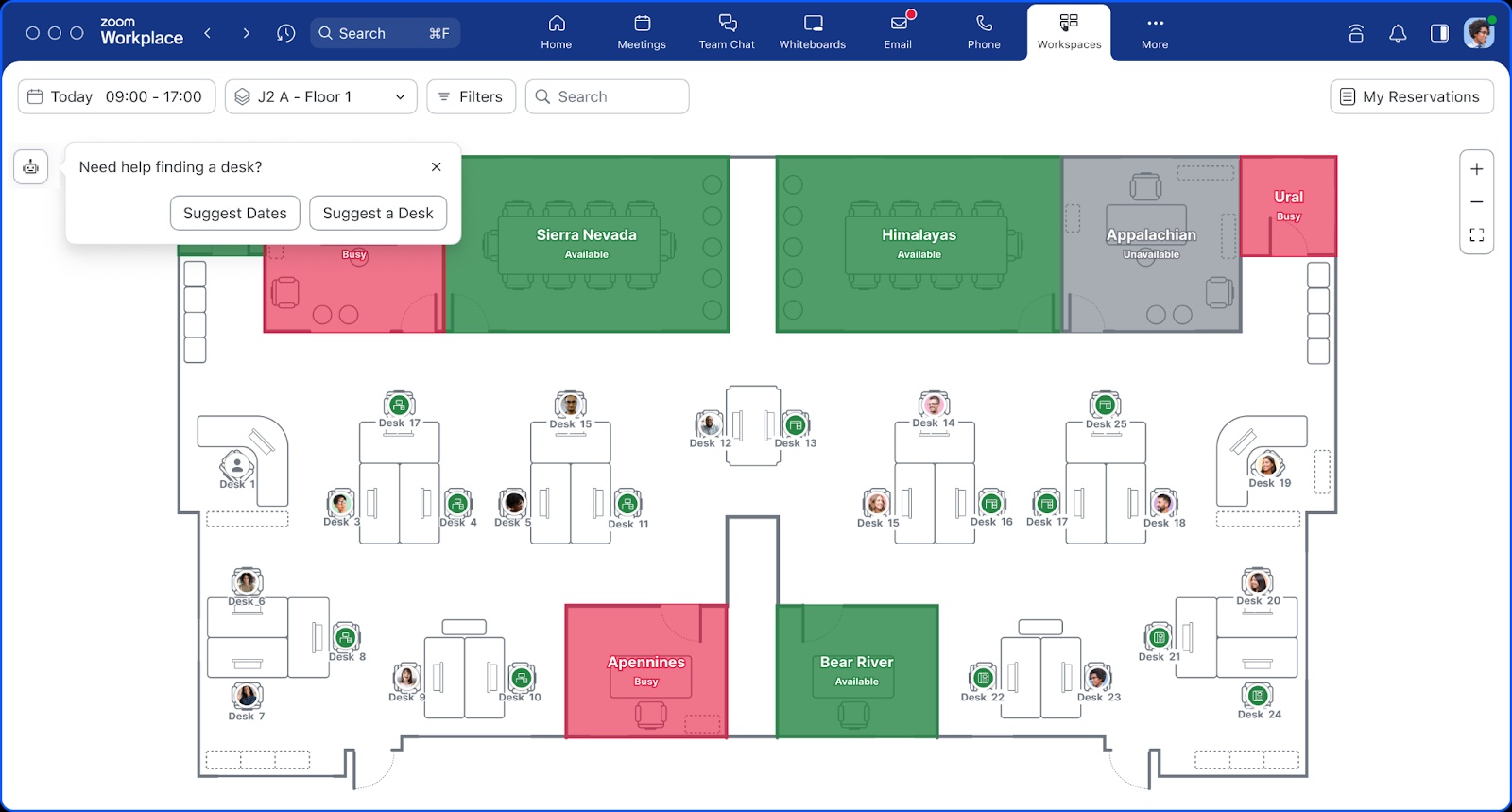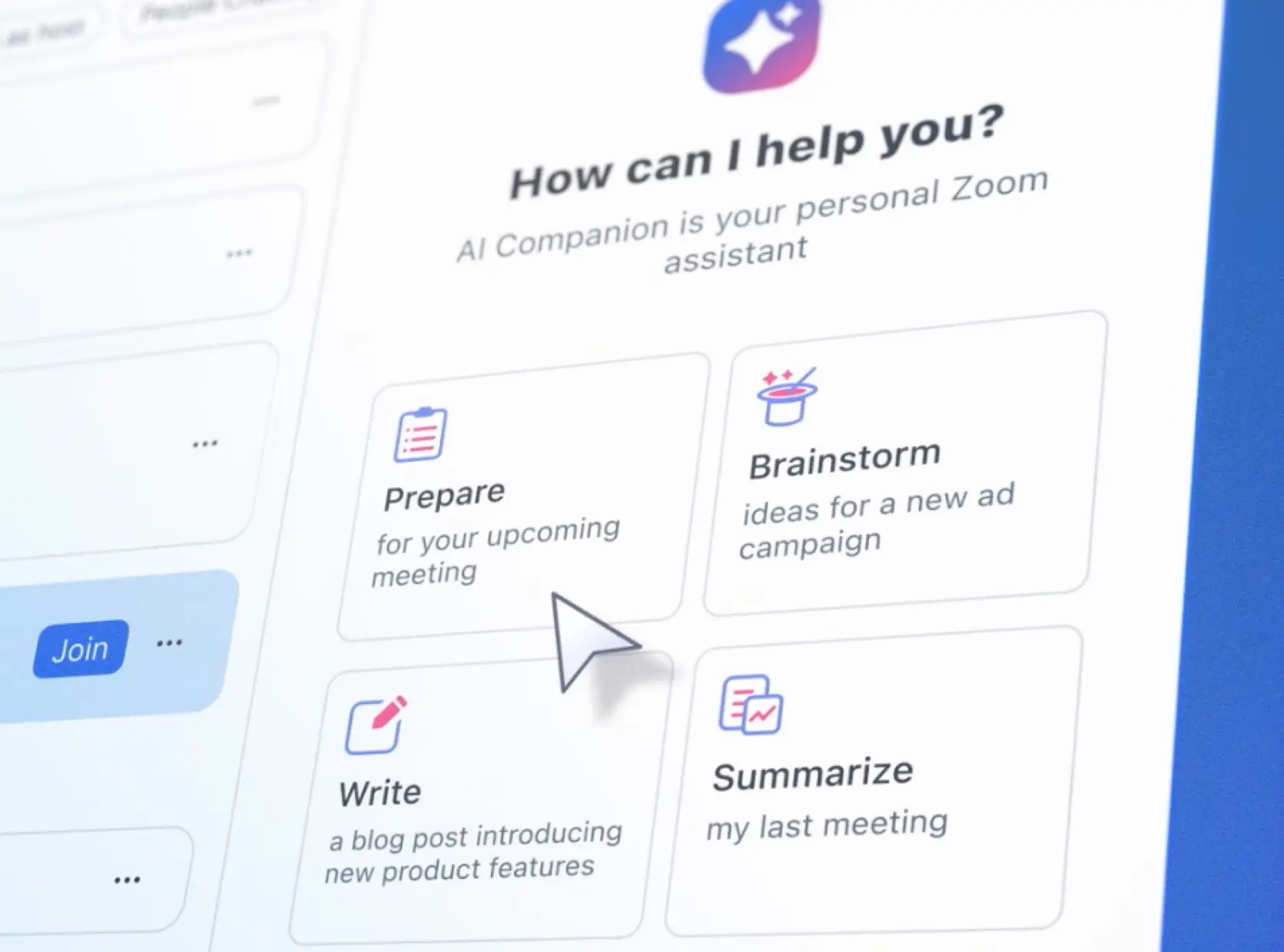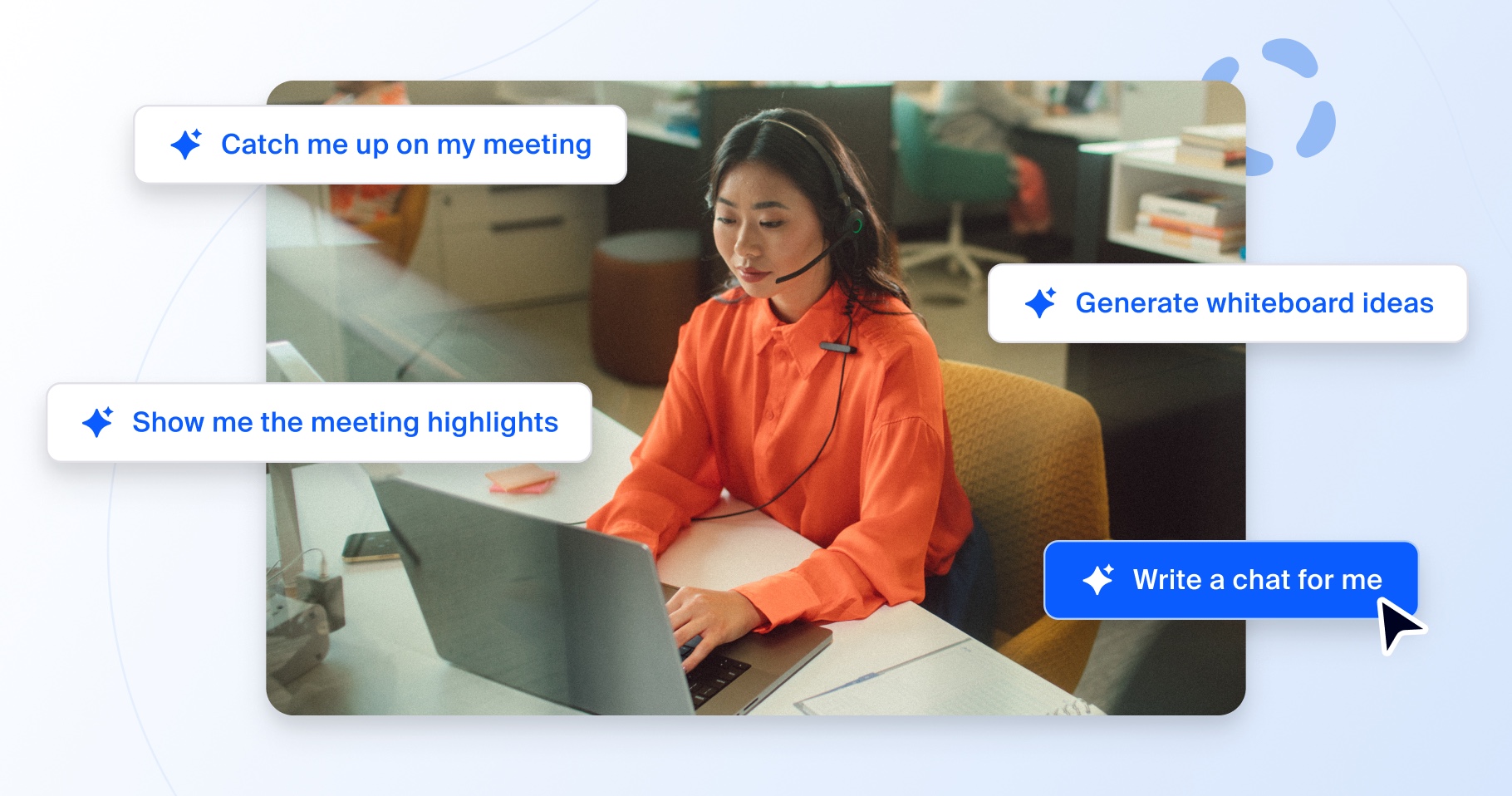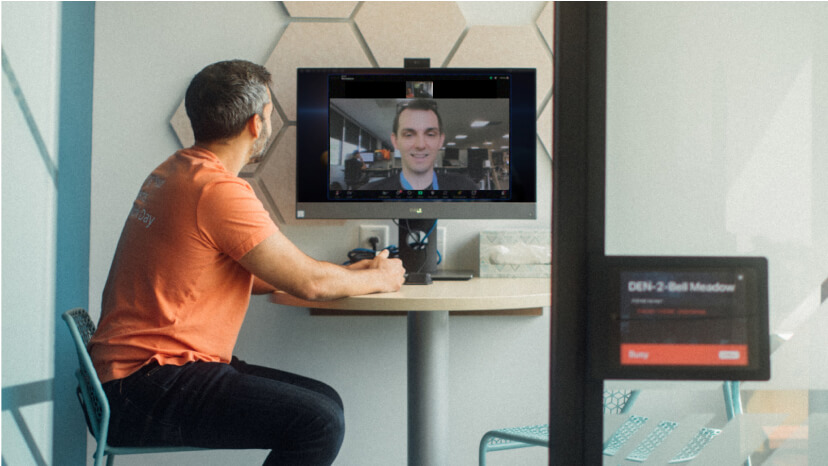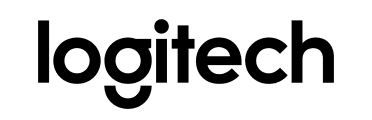Eine der größten Herausforderungen der kollaborativen Arbeit in der vielschichtigen modernen Arbeitsumgebung besteht darin, den Überblick über alle Informationen zu behalten, die zwischen verschiedenen Teams und Projekten ausgetauscht werden. Je mehr kollaborative Tools und isolierte Kommunikationskanäle genutzt werden, desto schwieriger wird es, alle stets auf dem Laufenden zu halten.
Die gute Nachricht ist, dass die Zusammenarbeit mit Ihren Kollegen, Partnern und Kunden mit Zoom Workplacegerade viel einfacher geworden ist ! Jetzt können Sie Ihren Arbeitstag mit einer einzigen App gestalten, die Zoom AI Companion enthält, unseren KI-Assistenten, der Ihnen hilft, Kontextwechsel, Zeitaufwand für die Suche nach Informationen und Missverständnisse zu reduzieren.
AI Companion ist umfassend in Zoom Workplace integriert und hilft Ihnen, im Chat oder per E-Mail Nachrichten zu verfassen, Ihre Ideen auf einem Whiteboard zu ordnen und Zusammenfassungen von Meetings, Anrufen und Chatnachrichten zu erstellen. Er bietet zeitsparende Funktionen wie die Mailbox-Priorisierung in Zoom Phone. In Meetings kann er nächste Schritte definieren und damit alle auf den gleichen Stand bringen. AI Companion optimiert effizient Ihre Arbeitsabläufe und maximiert Ihre Produktivität auf der gesamten Plattform.
Die wahre Stärke von Zoom Workplace ist, dass Sie damit Ihren Arbeitstag rund um effektives kollaboratives Arbeiten organisieren können. Sie kommunizieren damit effizienter zu Ihren Projekten und mit den Menschen, mit denen Sie eng zusammenarbeiten. Mit den folgenden fünf Tipps schöpfen Sie das Potenzial der neuen Tools voll aus.